Adatletöltés után nagyon sokan átugorják ezt a lépést, pedig sokszor egy nagy állomány letöltésekor megszakadhat a kapcsolat és újrakezdjük vagy folytatjuk a letöltéseket. Ilyenkor az adatállományok ki vannak téve fragmentációnak, ami hibás működéshez vezethet. A letöltés végeztével állomány gyors ellenőrzésére a feltöltő – készítő – által megadott ellenőrzőösszegek (= ujjlenyomat vagy hash) kiváló megoldást nyújthatnak. Ezeket az ellenőrzőösszegeket többféle módon is összevethetjük, itt most csak a rendszertelepítő ellenőrzéséhez nyújtunk segítséget. Aki érdeklődik a titkosítási algoritmusok után, az innen indulva tájékozódhat.
Mi a feltöltéskor a letölthető ISO állományok mellett elhelyezünk olyan azonos nevű fájlokat is, amelyek a kiterjesztésükben térnek csak el. A kiterjesztésük a fájlt tartalmazó ellenőrzőösszeg algoritmusára utal.
Tehát a gyakorlatban így néznek ki a fájlok:
- A letölthető állomány : ftp://…./blackPantherOS_v16.2SE_(SilentKiller).iso
- Az ellenőrző MD5 összeg : ftp://…./blackPantherOS_v16.2SE_(SilentKiller).md5
- Az ellenőrző SHA1 összeg : ftp://…./blackPantherOS_v16.2SE_(SilentKiller).sha1
Grafikus megoldások
Indítsuk el a Dolphin-fájkezelőt, kattintsunk a letöltés helyére és a jobb egérgombbal kattintva (jobb kezes egérnél) válasszuk a tulajdonságok menüpontot, az előugró ablakon pedig a “Checksums” (ellenőrzőösszegek) fület. Ezt követően annyi lekérést csinálhatunk ahány checksum alkalmazás van telepítve. A képen látható, hogy egyetlen kattintással lekérhetjük vagy akár ellenőrizhetjük is a meglévő checksum-kat.
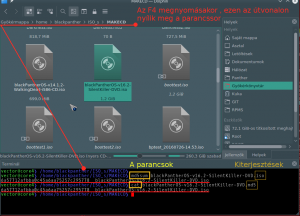
Kattintsunk a letöltés helyére, majd nyomjuk meg az F4 gombot ami lenyitja a Dolphin terminálját. Itt közvetlenül is futtathatjuk az ellenőrzés parancsait, mint ahogy a képen is bemutatjuk.
Ha több állományunk van, figyeljünk arra, hogy ne keverjük össze őket. A Dolphin-ból megfogva az állományt, a terminálba is lehet “ejteni”, így beillesztve az állomány nevét, könnyebb annak kezelése.
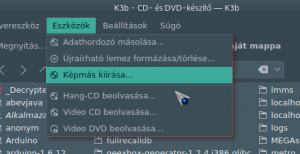
A másik megoldás lehet a K3B (vagy egyéb média-égető) program. Az ‘Eszközök > Képmás írása’ menüben megnyitva az ISO állományt, annak ellenőrző összege megjelenik az ablakban.
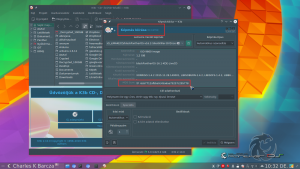
Ellenőrzés Windows alatt
Itt egy útmutatót is olvashatszt : https://www.fat.bme.hu/student/letolt.html
Itt kedvedre válogathatsz a programok között: http://www.softpedia.com/hubs/Checksum-Verifiers/
Az digitális ujjlenyomatok ellenőrzése parancssorból:
A telepített és a live rendszer is tartalmazza a szükséges programokat. Lépjünk egy fájlkezelőbe oda ahova letöltöttük az ISO állományt és az MD5 állományt. Ha egy konzolból csináljuk az ellenőrzést akkor az alábbiakat kell tennünk:
0 1 2 3 4 5 6 | # lépj /home/felhasználóneved/ahova_letöltötted, nekem itt van: cd /home/blackpanther/ISO_s/MAKECD v3ct0r@core4〉/home/blackpanther/ISO_s/MAKECD〉 md5sum -c blackPantherOS-v16.2-SilentKiller-DVD.md5 blackPantherOS-v16.2-SilentKiller-DVD.iso: RENDBEN |
Az ellenőrzést elvégezhetjük úgy is, hogy böngészőben megnyitjuk az md5 állományt, mivel csak egy egyszerű txt fájl, és az ott látott összeget összevetjük az alábbi parancs eredményével
0 1 2 3 4 5 6 | # ez csak kiírja az md5 értéket md5sum blackPantherOS-v16.2-SilentKiller-DVD.iso # ezzel a paranccsal tárolhatjuk egy saját fájlba md5sum blackPantherOS-v16.2-SilentKiller-DVD.iso > blackPantherOS-v16.2_sajat.md5 |



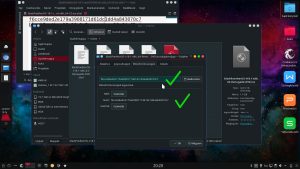





Hozzászólások lezárva